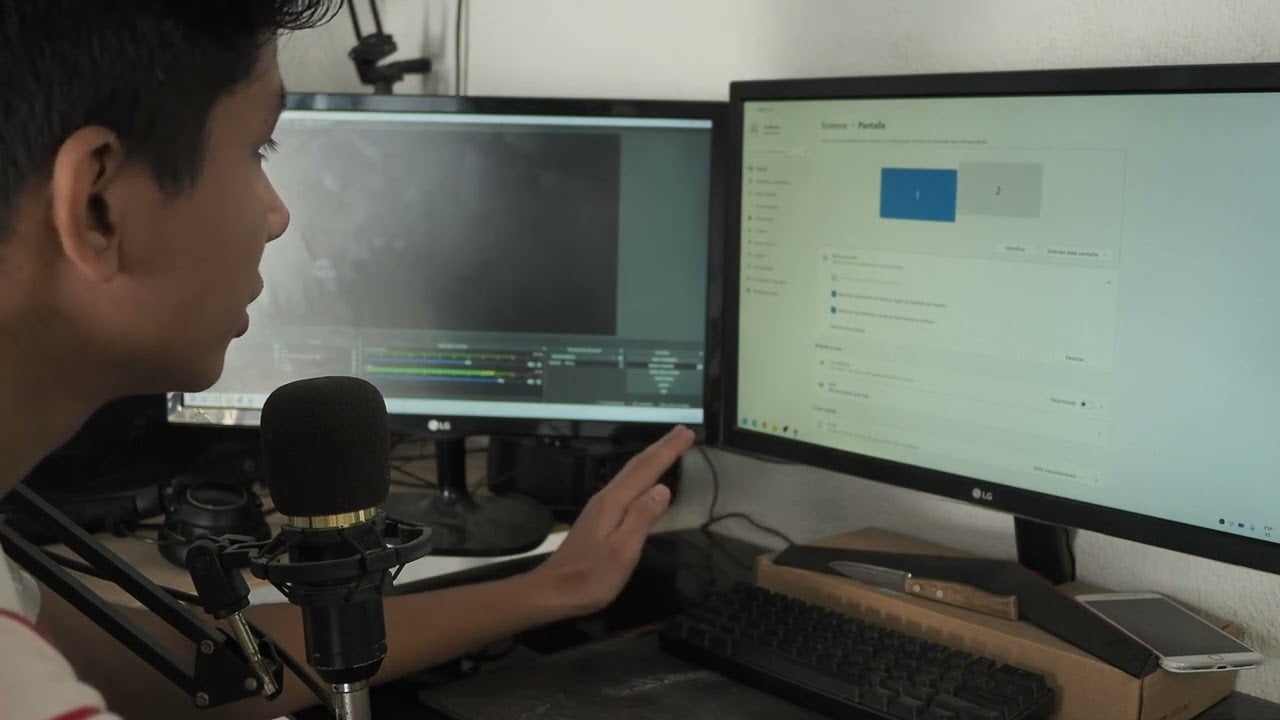
La configuración de pantallas dobles es una característica muy útil en Windows 11 que permite extender el espacio de trabajo en dos monitores al mismo tiempo. Esta guía completa te enseñará paso a paso cómo configurar las pantallas dobles en Windows 11, desde la conexión de los monitores hasta la personalización de la resolución y la disposición de los iconos. Con esta guía, podrás aprovechar al máximo tu configuración de pantallas dobles y mejorar tu productividad en el trabajo o en el entretenimiento.
Trucos y consejos para trabajar eficientemente con 2 pantallas en Windows 11
La configuración de pantallas dobles en Windows 11 es una herramienta muy útil para aumentar la productividad en el trabajo y realizar tareas de manera más eficiente. Si eres de los que utiliza dos monitores, aquí te dejamos algunos trucos y consejos para sacarle el máximo provecho a esta herramienta.
1. Configura la extensión de pantalla
Antes de empezar a trabajar con dos pantallas en Windows 11, es importante que configures la extensión de pantalla. Para hacerlo, dirígete a Configuración > Sistema > Pantalla y selecciona la opción «Extender pantalla». De esta manera, podrás mover aplicaciones y ventanas de una pantalla a otra de manera fácil y rápida.
2. Organiza tus aplicaciones
Para trabajar de manera más eficiente con dos pantallas en Windows 11, es importante que organices tus aplicaciones de manera adecuada. Por ejemplo, puedes tener el correo electrónico y las redes sociales en una pantalla, mientras que en la otra pantalla puedes tener las herramientas de trabajo y los documentos importantes.
3. Utiliza atajos de teclado
Los atajos de teclado son una herramienta muy útil para trabajar eficientemente con dos pantallas en Windows 11. Por ejemplo, puedes utilizar la tecla Windows + Izquierda o Derecha para mover una ventana de una pantalla a otra. También puedes utilizar la tecla Windows + P para cambiar la configuración de pantalla rápidamente.
4. Personaliza tus pantallas
Windows 11 te permite personalizar tus pantallas dobles de manera fácil y rápida. Por ejemplo, puedes configurar diferentes fondos de pantalla para cada pantalla, cambiar la resolución de cada pantalla, y ajustar las configuraciones de brillo y contraste.
5. Utiliza aplicaciones especializadas
Existen aplicaciones especializadas que te pueden ayudar a trabajar de manera más eficiente con dos pantallas en Windows 11. Por ejemplo, puedes utilizar DisplayFusion para administrar las ventanas y aplicaciones en ambas pantallas, o utilizar UltraMon para personalizar la configuración de cada pantalla de manera individual.
Siguiendo estos trucos y consejos, podrás sacarle el máximo provecho a esta herramienta y realizar tus tareas de manera más eficiente.
Guía completa para configurar dos pantallas en paralelo: Paso a paso
La configuración de pantallas dobles es una excelente manera de aumentar la productividad y mejorar la experiencia visual en Windows 11. Si estás interesado en configurar dos pantallas en paralelo, sigue esta guía paso a paso para hacerlo fácilmente.
Paso 1: Conectar las pantallas
Lo primero que debes hacer es conectar las dos pantallas a tu PC. Asegúrate de que ambas pantallas estén conectadas correctamente y encendidas antes de continuar.
Paso 2: Acceder a la configuración de pantalla
Ahora, haz clic derecho en el escritorio y selecciona «Configuración de pantalla» en el menú desplegable. Alternativamente, puedes acceder a la configuración de pantalla a través del menú de inicio de Windows 11 y seleccionar «Sistema» y luego «Pantalla».
Paso 3: Identificar las pantallas
Una vez en la configuración de pantalla, verás que se muestran ambas pantallas. Identifica cuál es la pantalla principal y cuál es la pantalla secundaria.
Para hacer esto, haz clic en el botón «Identificar» y se mostrará un número grande en cada pantalla. El número que aparece en la pantalla principal será «1», mientras que el número que aparece en la pantalla secundaria será «2».
Paso 4: Configurar la disposición de las pantallas
En la misma página de configuración de pantalla, verás una sección llamada «Múltiples pantallas». Aquí es donde puedes configurar la disposición de las pantallas.
Hay tres opciones disponibles:
- Duplicar pantalla: muestra la misma imagen en ambas pantallas.
- Extender pantalla: expande el escritorio a través de ambas pantallas.
- Mostrar solo en 1: muestra la imagen solo en la pantalla principal y desactiva la pantalla secundaria.
Selecciona la opción «Extender pantalla» para utilizar ambas pantallas en paralelo.
Paso 5: Configurar la resolución y la escala
En la misma sección de «Múltiples pantallas», puedes ajustar la resolución y la escala de cada pantalla.
Para hacer esto, selecciona la pantalla que deseas ajustar y, a continuación, ajusta la resolución y la escala según tus preferencias.
Paso 6: Ajustar la posición de las pantallas
Si deseas ajustar la posición de las pantallas, haz clic en la pantalla que deseas mover y arrástrala a la posición deseada.
Paso 7: Guardar y aplicar los cambios
Una vez que hayas finalizado la configuración de tus pantallas dobles, asegúrate de hacer clic en «Aplicar» y «Guardar» para guardar los cambios.
¡Listo! Ahora puedes disfrutar de tus dos pantallas en paralelo y aumentar tu productividad y experiencia visual en Windows 11.
En conclusión, la configuración de pantallas dobles en Windows 11 puede parecer intimidante al principio, pero con esta guía completa, podrás dominarla sin problemas. Ya sea que desees duplicar la pantalla para presentaciones o expandirla para trabajar en dos tareas a la vez, Windows 11 te ofrece una amplia variedad de opciones personalizables para satisfacer tus necesidades. Esperamos que esta guía te haya sido útil y que puedas disfrutar al máximo de la experiencia de trabajar con dos pantallas.
